Ipad használat másodlagos monitort a PC vagy Mac
Véletlenül van egy extra fektetés a ház körül, hogy már nem használja az iPad? Tartottam a iPad 2 évvel ezelőtt végül frissített iPad Air 2, ami azt jelenti, hogy az iPad 2-t csak ül egy fiókba. De miért pazarolja egy tökéletesen jó iPad, igaz?
Korábban írtam arról, hogyan lehet beállítani a dual-monitorokat a Windows. de szükség van egy második monitor. Szerencsére, néhány zseniális szoftver, akkor használhatja a régi iPad (2, 3, vagy 4. generációs), iPad levegõ (1 2) vagy iPad profik, mint a második képernyő vagy egy második monitor a Mac vagy Windows PC. Ez alapvetően magában az alkalmazás telepítése a iPad és a számítógépen, majd összekötő két közvetlenül a villám kábel vagy 30 tűs kábel (dokkoló csatlakozó).
A kedvenc alkalmazások és az egyetlen, amely azt ajánlom Duet kijelzőn. Vannak más lehetőségek, mint például Air Display és iDisplay, de mindkettő ára körülbelül ugyanannyi, és nem működnek majdnem olyan jól. Közvetlen kapcsolat a számítógép és az iPad, hogy a tapasztalat egy kicsit rangsorolása, ami nagyon fontos, ha egy másik képernyőn. Próbálok átjutni WiFi (azaz Air Display) csak fájdalmasan lassú és nem megfelelő végrehajtása.
duett kijelző
Szintén érdemes megjegyezni, hogy a kijelző hozta létre a duó a korábbi Apple mérnök, és valószínűleg az egyik fő oka, hogy miért működik olyan jól az iPad és a Mac számítógépeken. App ára $ 16, ami szuper-drága, ha megnézi az ára a legtöbb alkalmazás az App Store-ban, de azt hiszem, ez több, mint egy szabványos Windows vagy Mac programot.
Kap minden telepítés igen egyszerű, és nem igényel semmilyen fiók létrehozása vagy ilyesmi. Először is, megy előre, és töltse le az alkalmazást a iPad. Vegye figyelembe, hogy akkor is használhatja az iPhone, mint egy második képernyő, de hiábavaló volt az én teszt. Akkor feltétlenül szükség van egy nagyobb kép, hogy minden megfelelően működjön.
Amikor megnyitjuk az alkalmazást, akkor kap néhány igazán egyszerű utasításokat, hogy megmondja, hogy menjen előre, és töltse le a szoftvert a számítógépre.
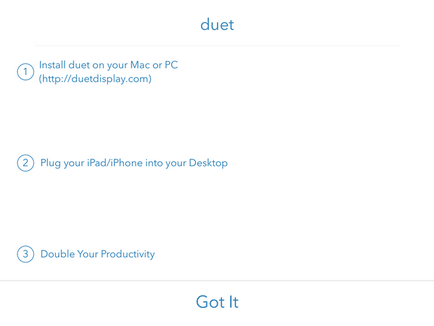
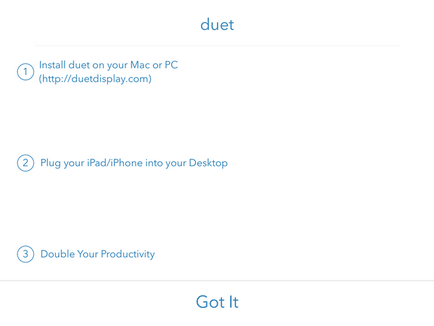
Kattintson oda, és akkor megjelenik egy képernyő kéri, hogy csatlakoztassa az iPad készüléket a számítógéphez. Mielőtt Ehhez azonban először is meg kell telepíteni a szoftvert a PC vagy Mac.
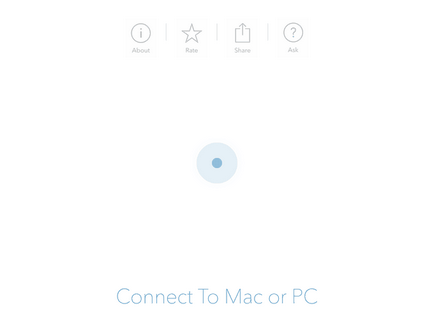
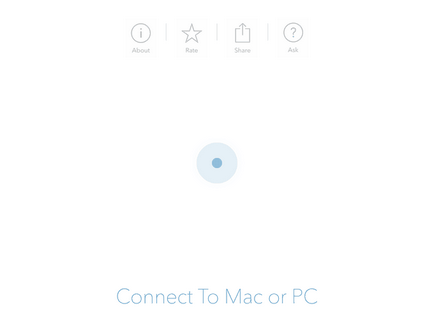
Menj előre, és töltse le a PC vagy Mac számítógépen futó szoftvereket, és telepítse. Macen, kapsz egy lapos téglalap képernyőbeállítástól induláskor.
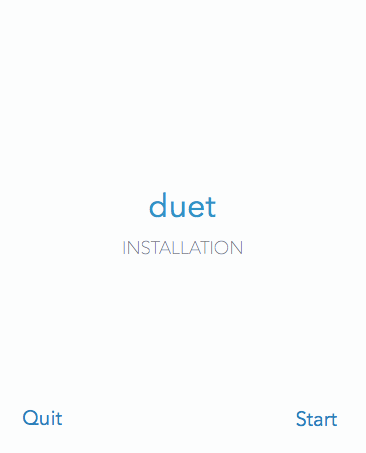
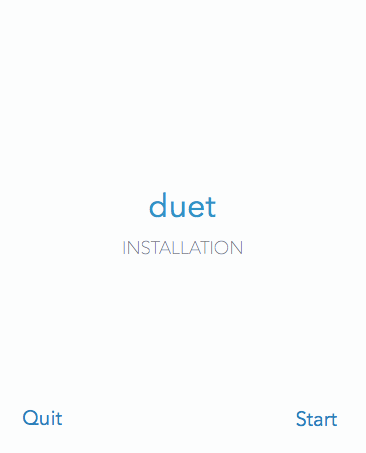
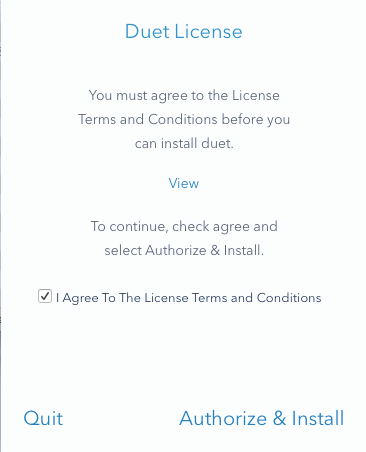
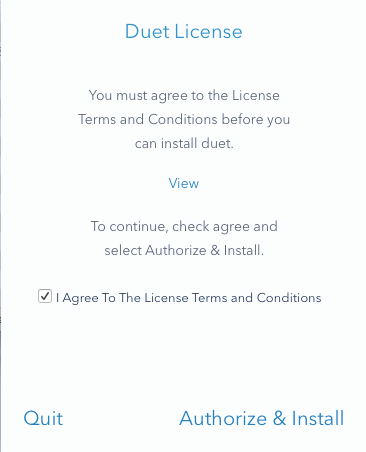
Miután a telepítés befejeződött, akkor újra kell indítani a számítógépet. Menj előre, és csinálni. Miután újra be kell látnia az utolsó képernyőn, és azt mondta, hogy megtalálja duett ikonra a menüsoron az OS X vagy a tálcán a Windows.
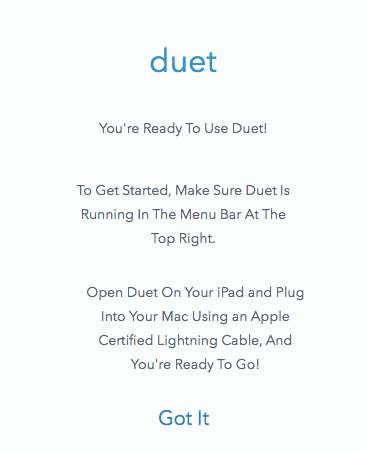
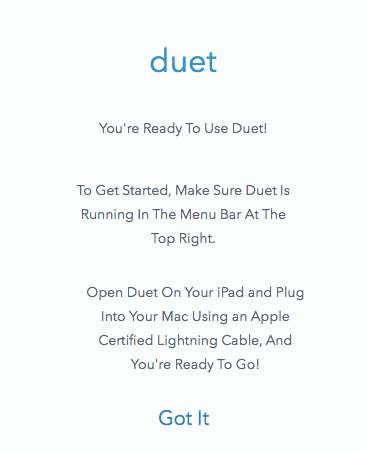
Ha rákattint az ikonra, hogy kérni fogja, hogy csatlakoztassa a készüléket a számítógéphez.
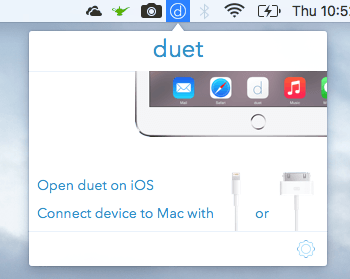
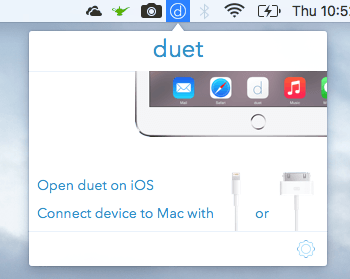
Ezen a ponton, nyissa fel a kijelzőt duo alkalmazást iPad és csatlakoztassa a számítógéphez. Ez automatikusan érzékeli a számítógép képernyőjén és a tükör. Ez olyasmi, mint az alapértelmezett beállításokat.


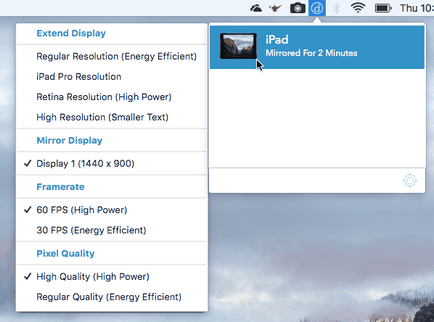
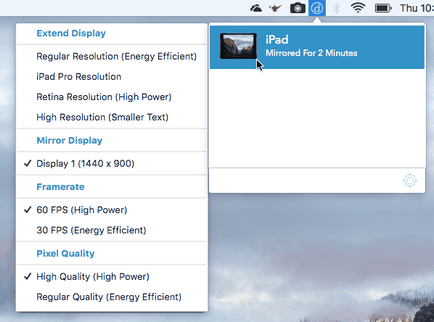
Meglátod a kijelző Expansion a tetején, majd tükör kijelzőn. A frame rate és pixel programok y. Ha azt szeretnénk, hogy meghosszabbítja az iPad kijelző, és nem csak egy tükör, Menj, és válassza ki a négy közül: A következő megoldást. felbontású iPad Pro. retina felbontás. vagy nagy felbontásban.
Felhívjuk figyelmét, hogy nem tud választani mást, mint a következő megoldást, ha a régi iPad iPad 2. Használhatja Retin-A, vagy nagyobb, ha van egy iPad retina. Az úgynevezett iPad Pro verzió, nyilván csak az iPad, profik.
Amit igazán tetszett a duo kijelző, hogy a második képernyő valóban jár, mint egy különálló második monitoron. Ez alatt azt értem, hogy akkor húzza ablakokat iPad kezdőképernyőn, és nyitott minden képernyőn a különböző alkalmazásokhoz. Itt egy screenshot a Chrome nyílt én MacBook Pro, és nyissa ki a kártyát az iPad.
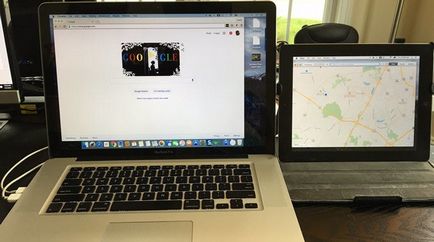
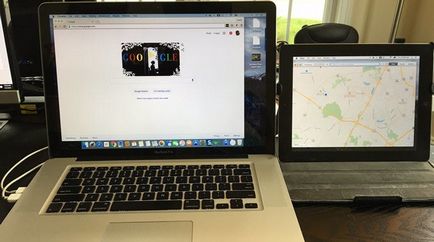
Észre fogja venni, hogy az iPad egy menüsor és dokkoló. Mi az igazán jó az, hogy akkor több asztali az iPad és a Mac fő. Bár az egér az iPad képernyőjén, tudom használni a normál trackpad gesztusokat ellop az asztalok között, anélkül, hogy változik semmi az elsődleges Mac.
Határozottan segítségével nagyobb felbontású iPad, mint a levegő vagy a Pro tesz mindent szebb.
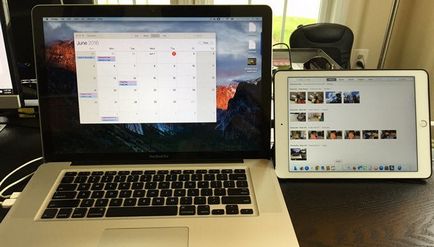
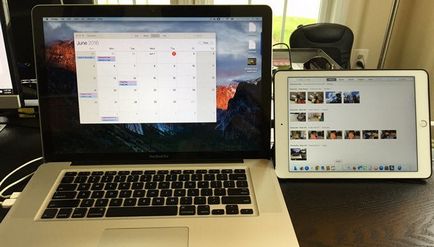
Ha azt tervezi, hogy használja azt egy asztali számítógép, akkor valószínűleg szükség van, hogy vesz egy cipzár 6 méteres kábel, valamint néhány fajta állvány, így a IPAD lehet helyezni közel a monitort.